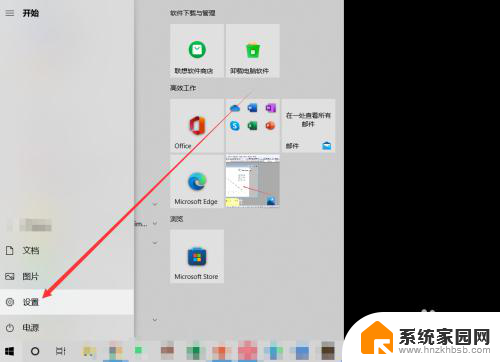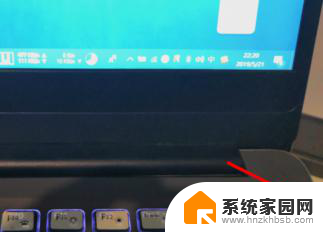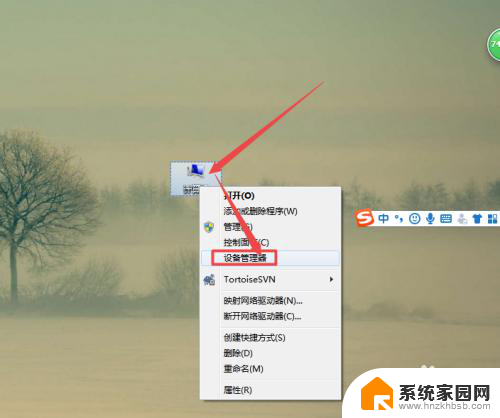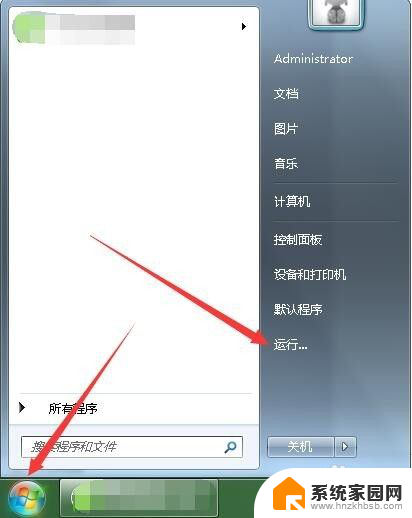戴尔电脑怎么看电脑型号 Dell笔记本怎么查看型号和系统版本
更新时间:2024-02-13 11:43:09作者:jiang
在现代社会电脑作为人们生活和工作中必不可少的工具,已经成为人们生活的一部分,而戴尔电脑作为市场上备受欢迎的品牌之一,其性能和质量备受认可。对于很多使用戴尔笔记本的用户来说,他们可能会遇到一个问题,那就是如何查看自己电脑的型号和系统版本。本文将介绍一些简单的方法,帮助大家轻松查看戴尔笔记本的型号和系统版本。
操作方法:
1.按下Dell笔记本的电源键,使其进入电脑的系统桌面。

2.进入系统后,在键盘上找到win键和R键,同时按下调出电脑的运行窗口。

3.如下图所示,在运行窗口中,点击输入框,输入dxdiag。
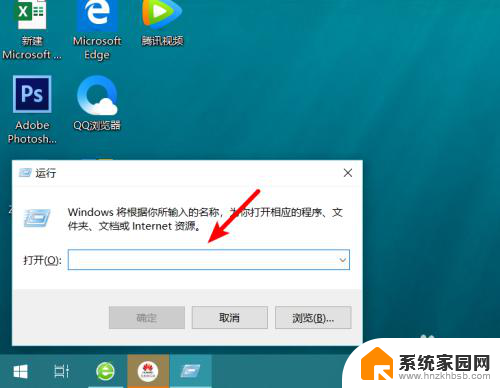
4.输入完毕后,点击下方的确定选项,或者按下回车按键。
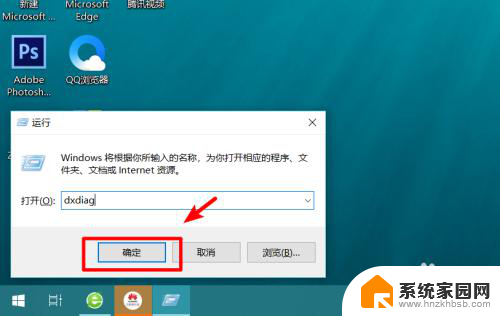
5.按下后,页面会弹出directX诊断工具,点击是的选项。
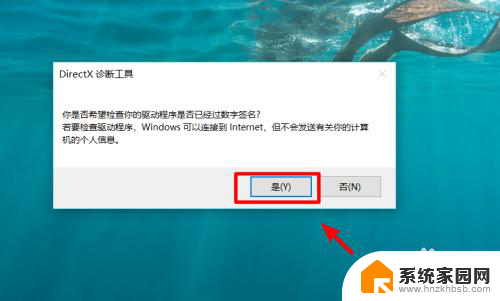
6.点击后,在页面中就可以看到Dell笔记本的系统、BIOS版本、型号等信息。
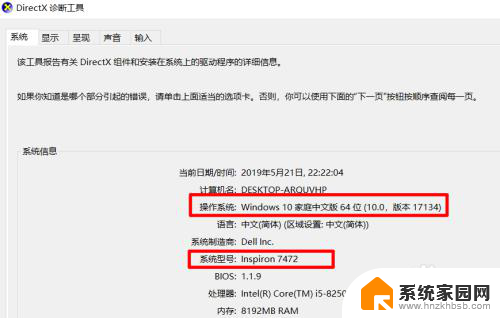
以上是关于如何查看戴尔电脑型号的全部内容,如果有遇到相同情况的用户,可以按照小编的方法来解决。